
Visual Studio Code es uno de los editores de código más populares actualmente, gracias a su interfaz intuitiva, opciones de personalización y extenso ecosistema de complementos. Para los usuarios de MATLAB que buscan una alternativa moderna y potente al editor nativo, Visual Studio Code puede ser una solución. Al instalar la extensión de MATLAB en Visual Studio Code se obtiene un entorno de desarrollo versátil, con todas las funcionalidades necesarias para trabajar de forma eficiente en los proyectos de MATLAB. En esta entrada se explicará cómo instalar la extensión de MATLAB en Visual Studio Code y qué se puede (y no se puede) hacer con ella.
Instalación de la extensión de MATLAB para Visual Studio Code
La instalación de una extensión en Visual Studio Code es un proceso sencillo que se puede hacer desde la pestaña de extensiones. Solamente se deben seguir los siguientes pasos:
- Abrir Visual Studio Code: Inicial Visual Studio Code en el ordenador. Si aún está instalado, se puede descargar e instalar de forma gratuita desde el sitio web oficial.
- Acceder a la pestaña de extensiones: Haciendo clic en el ícono de extensiones en la barra lateral o presionando
Ctrl+Shift+Xen Windows oShift+Command+Xen macOS. - Buscar la extensión de MATLAB: En la barra de búsqueda de extensiones se debe escribir “MATLAB” y presionar Enter. En este paso posiblemente aparecerán decenas de extensiones ordenadas por popularidad. La oficial es la desarrollada por MathWorks que posiblemente aparezca en la primera posición.

- Instalar la extensión de MATLAB: Una vez localizada el complemento oficial, solamente se tienen que hacer clic en el botón de instalar.
- Configurar la extensión: La extensión necesita que se indique la ruta a de instalación de MATLAB. Para ello se puede ir a la sección de configuración de Visual Studio Code (
Ctrl+,en Windows oCommand+,en macOS). En la ventana de configuración, busca “MATLAB” e indica la ruta de instalación de MATLAB. Para saber cual es esta ruta, se puede iniciar MATLAB y escribir en el comandomatlabroot.
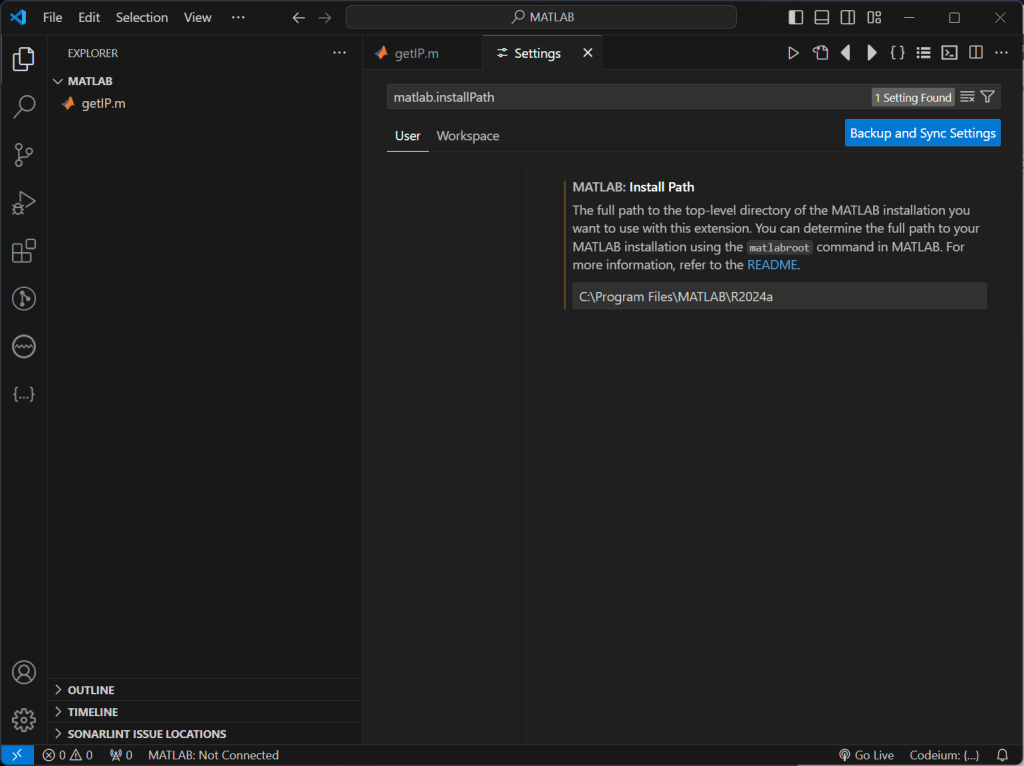
Características de la extensión
Una vez instalada y configurada la extensión se obtiene un editor de texto optimizado para MATLAB. Obteniéndose las siguientes capacidades.
- Edición de código: se obtiene la posibilidad de escribir y editar código MATLAB directamente en Visual Studio Code, con resaltado de sintaxis, fragmentos de código (Snippets), plegado de código y otras características avanzadas de edición.
- Ejecución de código: es posible ejecutar código directamente desde Visual Studio Code, sin la necesidad de iniciar el entorno de MATLAB.
- Integración con otras funciones de Visual Studio Code: al estar trabajaron en Visual Studio Code se puede integrar con sistemas de control de versiones como Git o asistentes de código como GitHub Copilot o Tabnine.
A continuación, se muestra un ejemplo de cómo se puede ejecutar código como una GUI en Matlab para cargar una matriz.

Limitaciones de la extensión
A pesar de que la extensión de MATLAB para Visual Studio Code ofrece muchas características, existen algunas limitaciones importantes a día de hoy que es necesario considerar:
- Depuración limitada: la depuración en Visual Studio Code no es tan completa como en el entorno de MATLAB tradicional. Algunas características avanzadas de depuración no se pueden usar desde Visual Studio Code, lo que puede obligar a volver al editor tradicional en ciertas ocasiones.
- Funciones
pauseeinput: las funcionespauseeinputpueden comportarse de manera diferente en Visual Studio Code en comparación con MATLAB. - Salida de timers y callbacks: la salida de timers y callbacks puede no mostrarse correctamente en Visual Studio Code, lo que puede afectar la depuración y el seguimiento del flujo de ejecución.
Incluso con estas limitaciones, la extensión de MATLAB para Visual Studio Code es una herramienta que puede ser de gran ayuda para mejorar el flujo de trabajo respecto al editor tradicional.
Conclusiones
La extensión de MATLAB para en Visual Studio Code con la que se puede mejorar la experiencia de desarrollo de MATLAB. Aunque existen limitaciones, las características que ofrece facilitan la escritura, análisis y ejecución de código MATLAB. Permitiendo el uso del resto de extensión disponibles para Visual Studio Code con código MATLAB. Con una instalación sencilla y una configuración mínima, se puede comenzar a aprovechar las ventajas de esta extensión en poco tiempo.
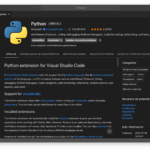



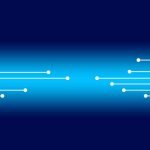

Deja una respuesta